DCP-L6600DW
Usein kysytyt kysymykset ja vianmääritys |
Skannattujen tietojen tallentaminen kansioon PDF-tiedostona
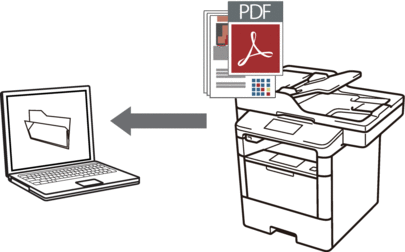
Voit tehdä skannausasetuksiin tilapäisiä muutoksia laitteen Skannaa-painikkeen avulla. Käytä Brotherin ControlCenter-ohjelmistoa, kun haluat tehdä pysyviä muutoksia.
- Aseta asiakirja laitteeseen.
- Paina
 [Skannaus].
[Skannaus]. - Tuo esiin
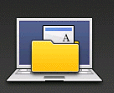 [tiedostoon] pyyhkäisemällä vasemmalle tai oikealle.
[tiedostoon] pyyhkäisemällä vasemmalle tai oikealle. - Paina
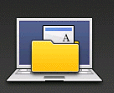 [tiedostoon]. Kuvake siirtyy kosketusnäytön keskelle ja se korostetaan sinisellä värillä.
[tiedostoon]. Kuvake siirtyy kosketusnäytön keskelle ja se korostetaan sinisellä värillä. - Paina
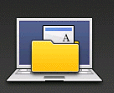 [tiedostoon].
[tiedostoon]. - Jos laite on kytketty verkon kautta, pyyhkäise ylös tai alas tai paina
 tai
tai  . Kun näkyviin tulee tietokone, johon haluat siirtää tiedot, paina tietokoneen nimeä.
. Kun näkyviin tulee tietokone, johon haluat siirtää tiedot, paina tietokoneen nimeä. 
Jos nestekidenäytössä näkyy kehotus antaa PIN-koodi, anna tietokoneen nelinumeroinen PIN-koodi nestekidenäyttöön ja paina sitten [OK].
- Tee jokin seuraavista:
- Voit muuttaa skannausasetuksia painamalla [Asetukset] ja siirtymällä seuraavaan vaiheeseen.
- Voit käyttää skannauksen oletusasetuksia painamalla [Aloita].
Laite aloittaa skannauksen. Jos käytät laitteen valotustasoa, viimeistele skannaustyö kosketusnäytön ohjeiden mukaan.

Voit muokata skannausasetuksia laitteeseen yhdistetyllä tietokoneella, johon on asennettu Brotherin Control Center -ohjelmisto.
- Asiakirjan kummankin puolen skannaus (DCP-L6600DW/MFC-L5750DW/MFC-L6800DW/MFC-L6900DW):
- Paina [2-puol. skannaus] ja valitse sitten asiakirjatyyppi.
AsetusKuvaus2-puolinen skan.: pitkä reuna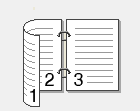 2-puolinen skan.: lyhyt reuna
2-puolinen skan.: lyhyt reuna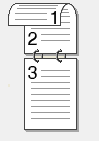
- Valitse muutettavat skannausasetukset:
- [Skannausaset.]
- [Skannaustyyppi]
- [Tarkkuus]
- [Tiedostotyyppi]
- [Asiakirjakoko]
- [Kirkkaus]
- [Kontrasti]
- [ADS vinosäätö]
- [Tyhjän sivun ohitus]
- [Taustavärin poisto]
(käytettävissä ainoastaan [Väri]- ja [Harmaa]-vaihtoehtojen kanssa.)

Voit tallentaa asetukset pikakuvakkeena painamalla [Tallenna pikakuvak].
- Paina [OK].
- Paina [Aloita].Laite aloittaa skannauksen. Jos käytät laitteen valotustasoa, viimeistele skannaustyö kosketusnäytön ohjeiden mukaan.
Aiheeseen liittyvät kysymykset
- Skannaa useita sivuja yhdeksi tiedostoksi sen sijaan, että kukin skannaus tallennetaan erillisenä tiedostona.
- Muuta ControlCenter2:lla tai SCAN-näppäimellä suoritettavan skannauksen asetuksia (Macintosh)
- Muuta ControlCenter4:lla tai SCAN-näppäimellä suoritettavan skannauksen asetuksia (Windows)
- Yritin skannata dokumenttia verkon kautta tietokoneeseen painamalla Brotherin ohjauspaneelin SCAN-nappia, mutta tietokonetta ei löydy Brotherin näyttöön tulevasta kohdekoneluettelosta.
- Skannattujen tietojen tallennus kansioon PDF-tiedostona ControlCenter4:n perustilassa (Windows®)
- Skannattujen tietojen tallentaminen kansioon PDF-tiedostona ControlCenter4:n edistyneessä tilassa (Windows®)
- Skannattujen tietojen tallennus kansioon PDF-tiedostona ControlCenter2:n perustilassa (Macintosh)
